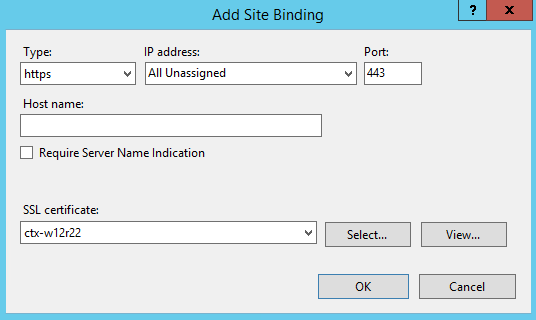U moet de HTTPS-sitebinding voor de Integration Broker instellen. Als u de binding wilt instellen, heeft u een SSL-certificaat nodig voor de Integration Broker-server. U kunt een certificaat aanvragen bij een certificaatautoriteit of een zelfondertekend certificaat maken.
Als u de Windows-versie van VMware Identity Manager Connector gebruikt en de Integration Broker op dezelfde server als de connector installeert, moet u ervoor zorgen dat de HTTP- en HTTPS-bindingpoorten geen conflict veroorzaken met de poorten die door de connector worden gebruikt.
VMware Identity Manager Connector gebruikt altijd poort 80. Ook poort 443 wordt gebruikt, tenzij tijdens de installatie een andere poort is geconfigureerd. Zie VMware Identity Manager Connector installeren en configureren (Windows) voor meer informatie over de gebruikte poorten.
U wordt aanbevolen de Integration Broker en de VMware Identity Manager Connector op verschillende servers te installeren.
Voorwaarden
Vraag een SSL-certificaat aan voor de Integration Broker-server. U kunt een certificaat aanvragen bij een certificaatautoriteit of een zelfondertekend certificaat maken. Installeer het certificaat in de Microsoft-opslagplaats op de Integration Broker-server.
Zie Voorbeeld: een zelfondertekend certificaat maken met IIS-beheer en Voorbeeld: een zelfondertekend certificaat maken met OpenSSL.
Opmerking:Als u de Windows-versie van VMware Identity Manager Connector gebruikt en de Integration Broker op dezelfde server als de connector heeft geïnstalleerd, kunt u het zelfondertekende certificaat gebruiken dat tijdens het installeren van de connector is gegenereerd. Installeer het certificaat in de Microsoft-opslagplaats en gebruik dit voor HTTPS-binding.
Procedure
Volgende stappen
Controleer de bindingen.
Verifieer of de HTTP-binding de verwachte uitvoer produceert door http://hostname /IB/API/RestServiceImpl.svc/ibhealthcheck in te voeren in de adresbalk van een browser.
Verwachte uitvoer:
Alles OK
Verifieer of de HTTPS-binding de verwachte uitvoer produceert door https://hostname /IB/API/RestServiceImpl.svc/ibhealthcheck in te voeren in de adresbalk van een browser.
Verwachte uitvoer:
Alles OK
In Internet Explorer wordt de uitvoer Alles OK niet direct weergegeven. In plaats daarvan wordt het uitvoerbestand gedownload. Open het bestand om de uitvoer te bekijken.